|
■Photo Book
レイアウトタイプ〜Creative Photos〜
■ダウンロードの手順 |
ダウンロードボタンをクリックして、ダウンロードしてください。

【Creative Photos ダウンロード】
↓
 デスクトップに左のようなアイコンが現れます。 デスクトップに左のようなアイコンが現れます。
デスクトップ上のアイコンをクリックして、zipファイルを解凍してください。
↓
下図のような画面が立ち上がります。
「Creative_Photos.exe」(下図では点線で囲まれているアイコンです)をクリックします。
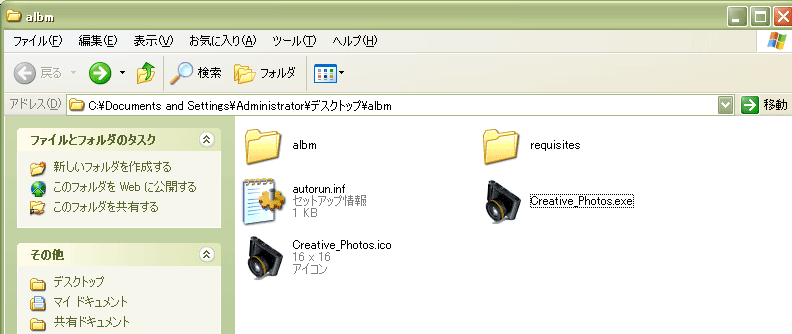
↓
下図のような画面が立ち上がります。
立ち上がった際、「Japanese」となっているので、このまま「OK」を押します。
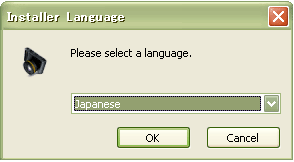
↓
以下、ウィザードに沿って進みます。
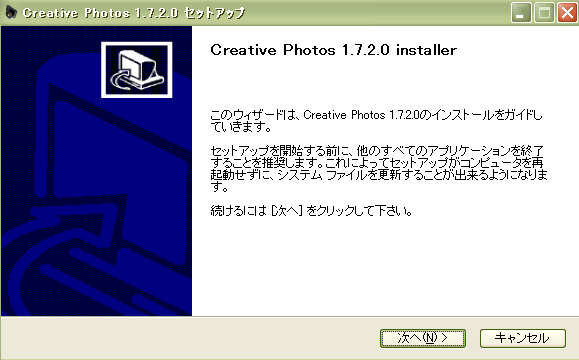
↓
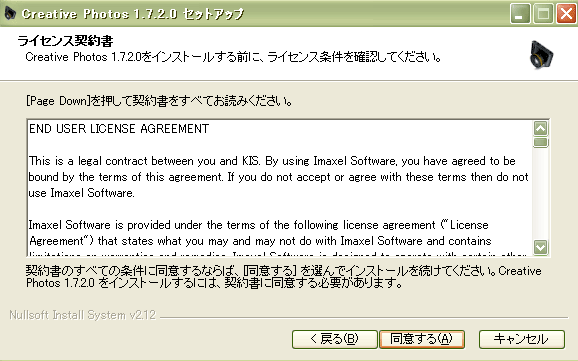
↓

↓
下図のような画面が立ち上がりますが、しばらくすると自動的に画面が切り替わります。
画面が切り替わるまで、お待ち下さい。
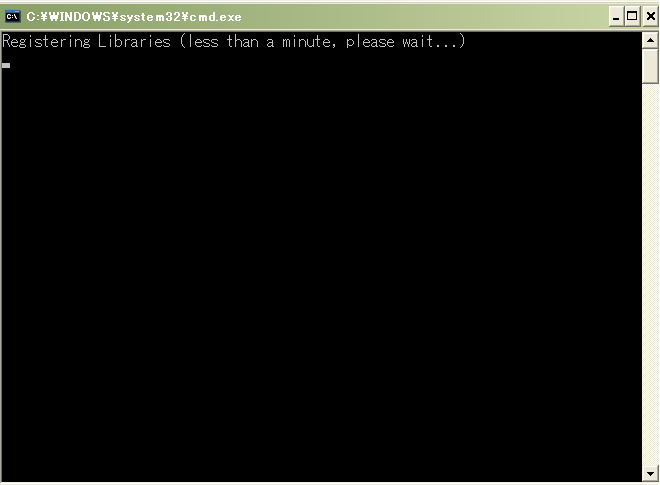
↓
しばらくすると画面が切り替わり、インストールを続行します。
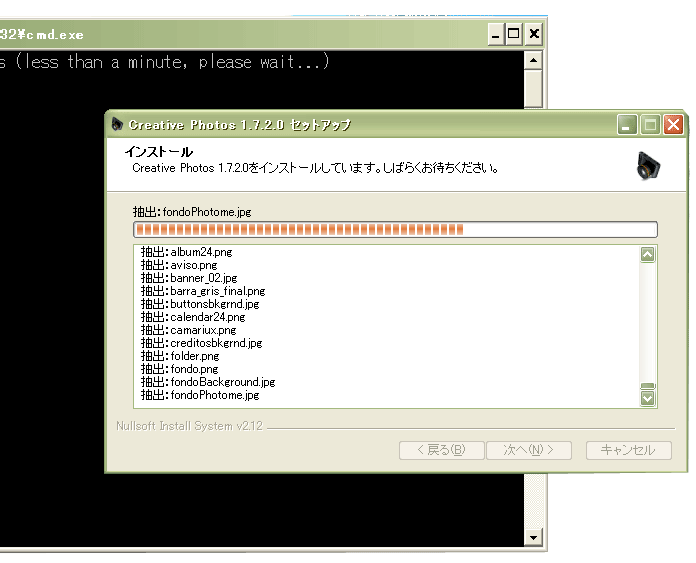
↓
しばらくすると『完了』の画面が立ち上がります。
これで、クリエイティブフォトのインストールは完了です。
↓
デスクトップ上に下図のようなアイコンが表示されます。
こちらをクリックしてクリエイティブフォトを起動させ、表紙&ページを作成してください。

|
|